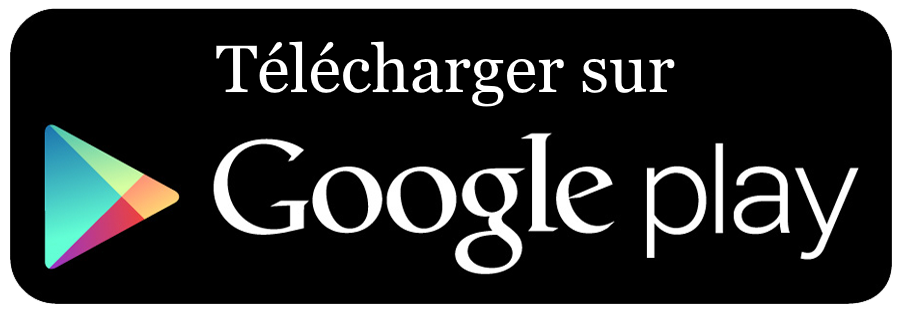attribuer/retirer une matière/classe à un enseignant sur LIP'S ACADEMY ?
attribuer ou retirer une matière ou une classe à un enseignant depend essentiellement de la manière dont les emplois du temps par classe ou par enseignant ont été configuré. si l'enseignant est present dans l'emploi du temps d'une classe ou alors si une classe est presente dans l'emploi du temps de l'enseignant, cette classe et la matière correspondante lui seront attribuées d'office de manière automatique par l'application. donc si on veut attribuer ou retirer une classe ou une matière à un enseignant il convient de configurer les emplois du temps en bonne et due forme en tenant compte des chevauchements
pour configurer les emplois du temps il faut, cliquez sur le menu scolarité situé sur le volet gauche de l'application. puis parmi les sous menus qui vont apparaître cliquez sur le sous menu emploi du temps par classe ou emploi du temps par enseignant. dans la fenêtre qui apparait choisir respectivement la classe ou l'enseignant dont on veut configurer l'emploi du temps puis cliquez sur le bouton bleu Configurer. l'emploi du temps qui autrefois etait en mode affichage passe directement en mode edition un peu comme sur la figure ci dessus
NB: sur ordinateur volet gauche contenant les menus de l'application est directement visible dès l'ouverture de la session, tandis que sur telephone et tablette le volet gauche des menus est masqué automatiquement à l'ouverture de la session et n'est qu'accessible qu'en cliquant sur le bouton menu  situé à l'extrême gauche en haut de l'ecran
situé à l'extrême gauche en haut de l'ecran
dans un emploi du temps par classe, le mode edition permet d'attribuer les matières et les enseignants correspondants à une classe tout en respectant les jours et les horaires precises. tandis que dans un emploi du temps par enseignant, le mode edition permet d'attribuer les classes et les matières correspondantes à un enseignant tout en respectant les jours et les horaires precises
NB: il peut arriver que un enseignant intervient dans plusieurs classe au même moment. alors vous devez chevaucher cet enseignant dans ces differentes classes. heureusement au moment de la configuration des emplois du temps par classe, l'application detecte les chevauchements et vous propose de confirmer le chevauchement
or dans un emploi du temps par enseignant on chevauche les classes en cliquant à chaque fois sur le lien chevauche present dans chaque cellule du tableau de l'emploi du temps en mode edition
en guise d'exemple dans l'image ci dessus, l'enseignant enseigne ECM dans trois classes: GENIE CIVIL 1, ELEQ 1, ESF 1 le lundi de 10:25 à 11:20
Besoin d'en savoir plus ?
Notre équipe est à votre écoute